
Airvody jsou skvělé pro poslech hudby a pro volání handsfree. Pokaždé, když dostanete hovor nebo oznámení, musíte se podívat na váš iPhone. Nebylo by skvělé, pokud vaše letecky oznámily volání a oznámení?
To je možné pomocí volání oznámení a oznámit funkce oznámení, které jsou pečené do iPhone.
Jak oznámit volání na Airáp pomocí iPhone
Funkce Oznámení hovorů má po celá léta a může oznámit volání pomocí reproduktorů iPhone nebo připojených sluchátek, nebo kdy Používáte CarPlay. .
Jak chceme oznámit volající Airpods. Máme zájem o aktivaci integrace sluchátek. Tato funkce bude fungovat pro všechna airáp a připojená sluchátka (pro připojení Bluetooth a kabelových spojení).
PŘÍBUZNÝ: Jak používat Airvody a Airpods Pro: Kompletní průvodce
Chcete-li začít, otevřete aplikaci "Nastavení" na svém iPhone.

Posouvejte dolů a vyberte možnost "Telefon".
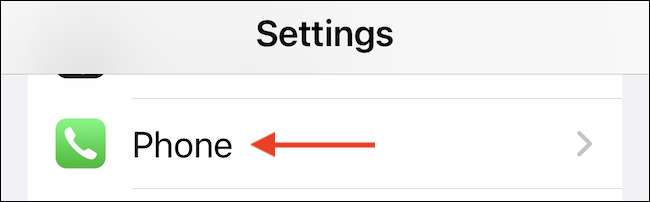
Přejděte do sekce "Oznámení volání".

Zde přepněte na možnost "Pouze sluchátka", chcete-li slyšet volající, když používáte Airpods nebo jiné sluchátka.
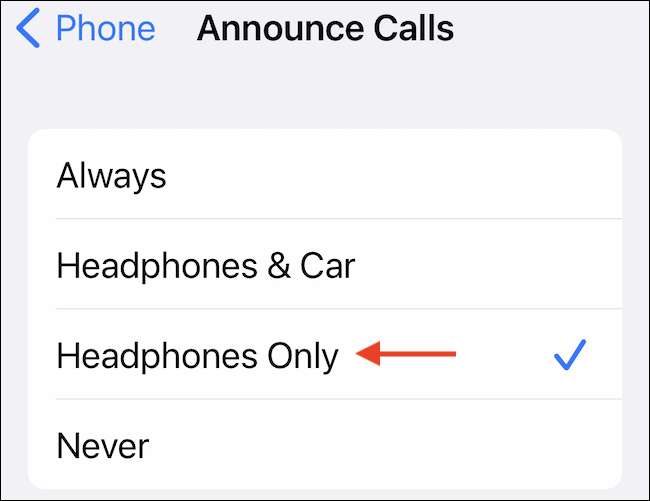
A to je vše. Při příštím zavolání, vaše airpody vám řeknou, kdo volá. Ve skutečnosti můžete přijmout nebo odmítnout volání pomocí SIRI, aniž byste se dotkli vzduchu.
Jen řekni "Hej Siri, odpovězte na to" nebo "Hey Siri, pokles." Pokud používáte dálkové generace airpod, airpods Pro, nebo bije sluchátka s funkčností vždy na SIRI, můžete dokonce přeskočit část "Hey Siri" a přímo říct "Odpovězte na to."
Pokud jste unaveni ze slyšení hovorů, můžete funkci snadno vypnout. Otevřete aplikaci Nastavení a přejděte do telefonu & gt; Oznamuje volání. Zde přepněte na možnost "Nikdy", abyste zastavili SIRI z oznámení hovorů.
Jak oznámit oznámení o Airáps pomocí iPhone
Funkce oznámení oznámení je k dispozici pro uživatele iPhone iOS 15. a výše. A na rozdíl od funkce oznámení hovorů funguje pouze na 2nd generačních airpod, airpods Pro, AirPods Max, PowerBeats, PowerBeats Pro a Beats Solo Pro.
Ve výchozím nastavení tato funkce oznámí pouze oznámení, která jsou klasifikována jako "časově citlivá" podle IOS, ale můžete také individuálně povolit všechny oznámení o oznámení pro aplikaci.
Chcete-li začít, otevřete aplikaci "Nastavení" na svém iPhone.

Přejděte do sekce "Oznámení".
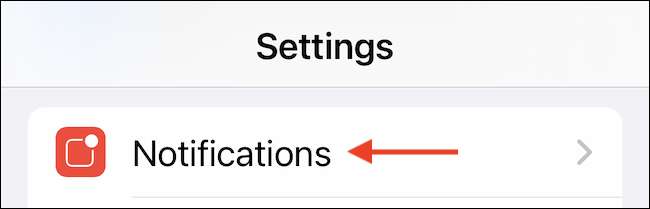
V části "Siri" vyberte možnost "Oznámení oznámení".

Klepnutím na přepínač vedle položky "Oznámení oznámení" povolit funkci.
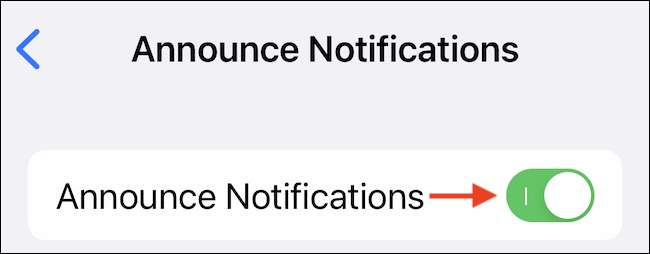
Při příštím získání časově citlivých oznámení, SIRI je přečte na vás přímo prostřednictvím letenek. Můžete si vybrat odpovědět na oznámení pomocí SIRI také!
Pokud byste chtěli odpovědět na zprávy, aniž byste slyšeli potvrzení od SIRI, povolte možnost "Odpovědět bez potvrzení".
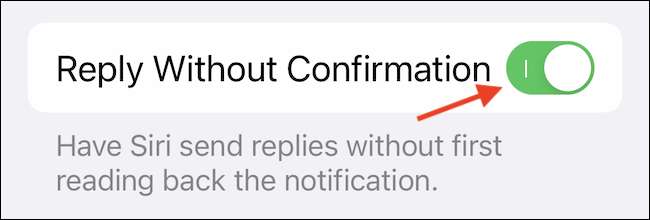
Definice time-citlivých oznámení se však může lišit od vás. Pokud chcete slyšet všechna příchozí oznámení od Slack nebo Gmail, budete muset povolit funkci pro aplikaci.
V sekci Oznámení oznámení přejděte dolů, dokud neuvidíte seznam všech podporovaných aplikací. Zde vyberte aplikaci, kde chcete povolit funkci.
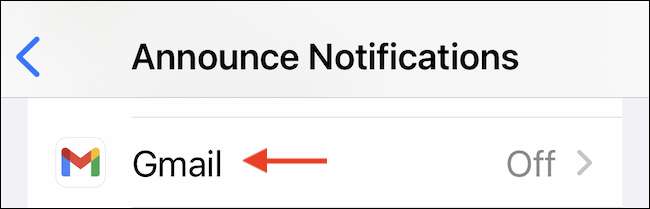
Klepnutím na přepínač vedle položky "Oznámení oznámení" slyšet všechna příchozí oznámení pro aplikaci.
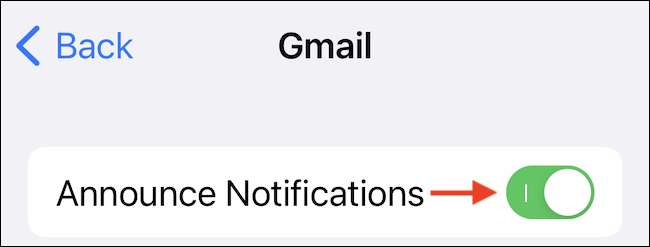
Pokud chcete tuto funkci přestat kdykoliv používat, otevřete aplikaci Nastavení a přejděte na oznámení a GT; Oznámení oznámení a potom zakažte funkci "Oznámení oznámení".
Chcete-li zastavit konkrétní aplikaci před oznámením oznámení, přejděte do části "Oznámení oznámení z" V stránce Oznámení Oznámení, vyberte aplikaci a vypněte funkci "Oznámení oznámení".
Jste závislí na poslechu příchozích hovorů a oznámení o vašich letech? Můžete vlastně jít o krok dále a dostat siri to Oznámte nové zprávy přímo do letenek Mezihlédnout!
PŘÍBUZNÝ: Jak slyšet příchozí zprávy prostřednictvím letenek na iPhone nebo iPad







